

By アデラD.ルイ, Last updated: October 15, 2018
当社の日々の生活の中で最も重要なことの1つは、当社のモバイル機器です。 当社が何をしているのか、それをどう使うのかは問題ではありません。当社が持つべき最も重要なものの1つと考えられています。
Android搭載端末では、通常、映画、写真、動画、連絡先、メッセージなど、いくつかの種類のデータが保存されていました。 これはまた、当社が 高い価値 当社のAndroidデバイス。
しかし、人生のある状況のために、お客様がお客様のAndroidデバイス上のお客様の重要なデータをすべて失うことになるかもしれないという事件があるでしょう。 それに直面しよう、当社は何が起こることができるかわからないでしょう。
ヒント:
このため、すべてのデータをバックアップすることは、データが失われた後にパニックやストレスを避けるために行うべき最善のアイデアの1つです。 さて、このタイプのジレンマのためには、実際には PC用バックアップソフトウェア お客様が選ぶことができるもの。
これらのプログラムはすべて、簡単かつ効率的に使用できます。 ここでは、Androidデバイスからすべてのデータをバックアップするために使用できる、最高のAndroidバックアップソフトウェアを紹介しました。
1:PC用の新しいアンドロイドの最高のAndroidバックアップソフトウェアパート2:PC用の最高のAndroidバックアップソフトウェアビデオガイド:AndroidデバイスからPC用のデータをバックアップする方法パート3:結論
お客様が最高のAndroidのバックアップソフトウェアのいくつかの知識を持っていない場合は、今、お客様は何を選択して使用するのに最適なソフトウェアを知る必要があるかもしれません。 際立っているものがあります。 これは他にない FoneDog Toolkit - Androidデータのバックアップと復元.
FoneDog Toolkit - Androidデータのバックアップと復元には、前述の機能よりもはるかに多くの機能があります。 そして、すべての機能で、お客様の電話に何か悪いことが起こった場合、お客様は一度も心配することはありません。
主な機能
FoneDog Toolkitを使用することで、 Androidデータのバックアップと復元以下のような最高の機能をすべて体験することができます。
FoneDog Toolkitを使用したデータのバックアップと復元方法 - Androidデータのバックアップと復元
前に述べたように、FoneDogツールキット - Androidデータのバックアップと復元は実際には非常に簡単で使いやすいです。 それで、これはお客様が従うことができるお客様のためのガイドです。
FoneDog Android Data Backup and Restoreは、PC用の新しい最高の無料Androidバックアップソフトウェアです。 データバックアップの処理方法を示す6ステップが詳細にあります。
もちろん、当社の公式のWebサイトに行くことによってソフトウェアを最初にダウンロードしなければなりません、 www.fonedog.comそれをお客様のコンピュータにインストールしてください。
PCにソフトウェアを正常にインストールしたら、それを起動して起動します。 FoneDog Toolkit以外にバックグラウンドで実行されるバックアップアプリケーションが他にないことを確認する必要があります。
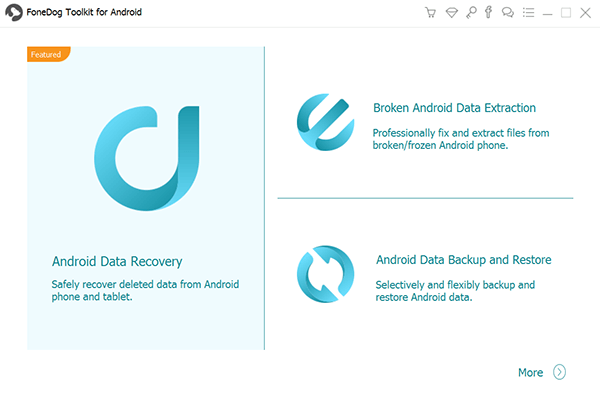
コンピュータでソフトウェアを起動したら、 「Androidデータのバックアップと復元」 メインインターフェイスから。 その後、USBケーブルを使ってAndroidデバイスをコンピュータに接続します。
ここでは、AndroidデバイスでUSBデバッグを有効にして、ソフトウェアがAndroidデバイスを検出できるようにする必要があります。 OSバージョンの4.0を搭載したAndroidデバイスを使用している場合は、画面上にUSBデバッグを有効にするためのポップアップウィンドウが表示されます。 ちょうどヒット "OK" 確認します。

その後、FoneDog Toolkitはお客様のAndroidデバイスを認識していました。 「デバイスデータバックアップ」。 その後、お客様のAndroidデバイス上にあるすべてのファイルのスキャンが開始されます。

FoneDog Toolkit - Android Data Backup and Restoreは、Androidデバイスからすべてのデータを完全にスキャンした後、サポートしているすべてのファイルを表示します。 画面に表示されるファイルのリストから、バックアップするファイルを選択します。

Androidデバイスからバックアップするすべてのファイルを選択したら、 "開始" ボタン。 FoneDog Toolkit - Android Data Backup and Restoreは、これまでに選択したすべてのデータのバックアップを開始します。

注:FoneDogツールキット - Androidデータのバックアップと復元がデータのバックアップを開始すると、PCからデバイスを切断しないようにしてください。
FoneDog Toolkit - Androidデータのバックアップと復元は、選択したすべてのデータをバックアップした後、 "OK" ボタン。 お客様はAndroidデバイスでバックアップしたすべてのアイテムを見ることもできます。
* PCからAndroidデバイスへのバックアップファイルの復元*
FoneDog Toolkit - Android Data Backup and Restoreは、Androidデバイスからデータをバックアップできるだけでなく、バックアップファイルを所有しているAndroidデバイスに復元するのにも役立ちます。 これで、バックアップファイルの復元方法について説明します。
Android搭載端末をPCに接続したら、 「デバイスデータのリストア」 メインインターフェイスから。 FoneDog Toolkit - Android Data Backup and Restoreはお客様の持つすべてのバックアップファイルを表示します。
画面に表示されたリストから、最近行ったバックアップを選択します。 バックアップが作成された時刻と日付を調べることで、これを判断できます。 バックアップファイルを選択した後、 "開始" ボタン。
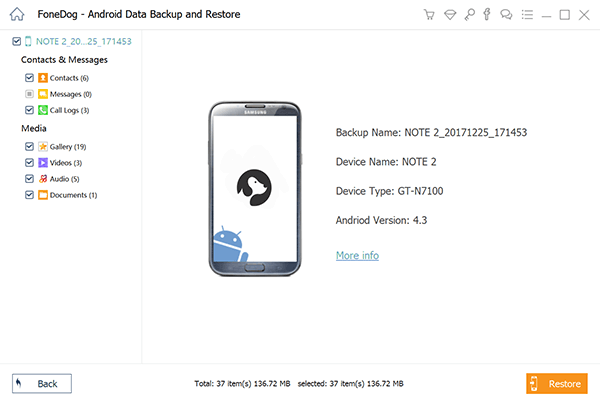
一度お客様はバックアップファイルを選択し、 "開始" ボタンをクリックすると、FoneDog Toolkit - Android Data Backup and Restoreが、バックアップファイルにあるすべてのデータを表示します。 復元するすべてのデータを選択して、 "リストア" ボタン。
FoneDog Toolkit - Androidデータのバックアップと復元も、アクションの確認を依頼します。 これで、お客様がする必要があるのは、 "OK" ボタンを押して処理を開始します。 プログラムがプロセスを終了するのを待ちます。
FoneDog Toolkit - Android Data Backup and Restoreは、Androidデバイスにデータを復元する際に自動的に通知されます。 復元が進行中のときに、AndroidデバイスをPCに接続していないことを確認してください。
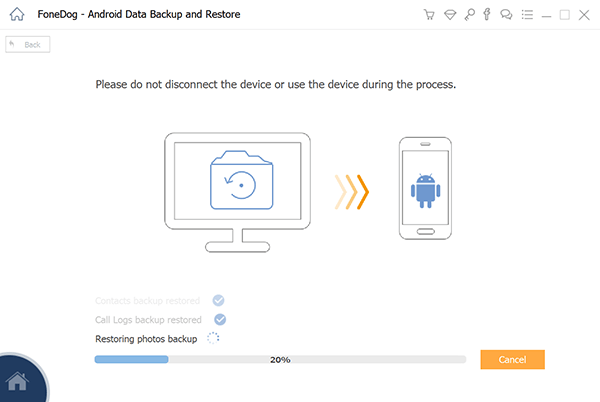
人々はまた読む5のトップ2018バックアップソフトウェアトップ5 PCのためのサムスンのバックアップソフトウェア
お客様のAndroidデバイスにあるすべてのデータをバックアップする場合は、PC用のバックアップソフトウェアが必要になります。 このため、実際に使用する最高のAndroidバックアップソフトウェアをここに掲載しました。
Mobogenieプログラムは、Android端末で使用できる最も有用なバックアップソフトウェアの1つです。 このプログラムは、確実にお客様のAndroidデバイスからお客様のPCへのお客様のすべてのデータのバックアップにお客様を助け、それは最終的にお客様のAndroidデバイスに戻って別のAndroidデバイスに復元することができます。 Mobogenieはソフトウェアの使用も非常に簡単です。
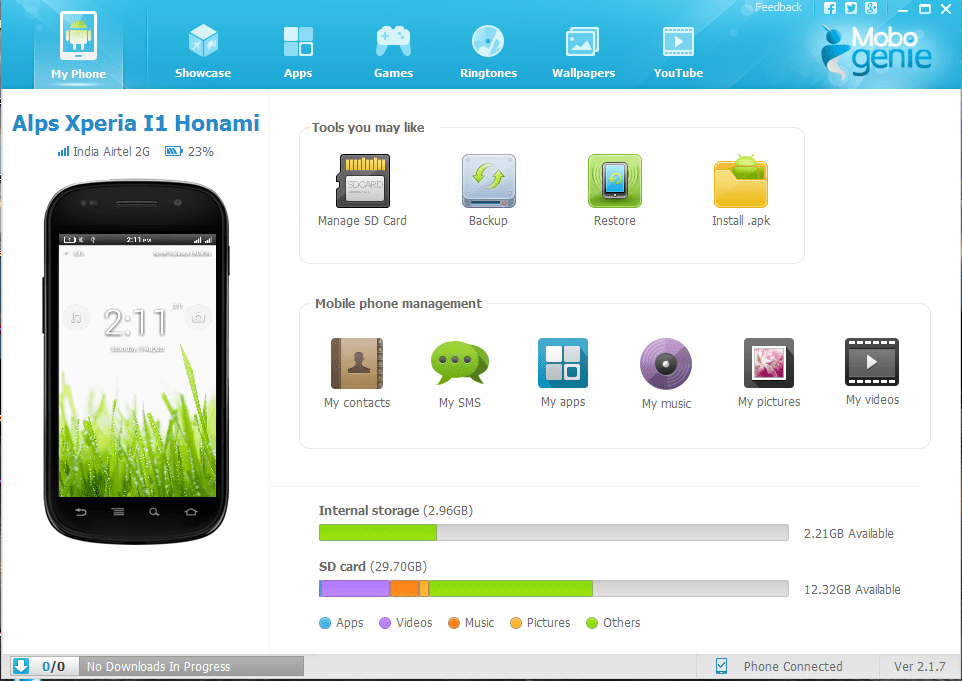
MOBILediteには実際にAndroidデバイスを自動的にバックアップする機能があります。 同じ時間に実際にプログラムを閲覧できる間にバックアップを保存することができます。 MOBILeditソフトウェアを使用して作成されたバックアップファイルは、実際にはオフラインフォルダにあります。
このプログラムを使用するために必要なのは、ソフトウェアをダウンロードして、USBケーブルを使用してAndroidデバイスをPCに接続することだけです。 その後、コンピュータのキーボードを使用してモバイルデスクトップで作業を開始できます。
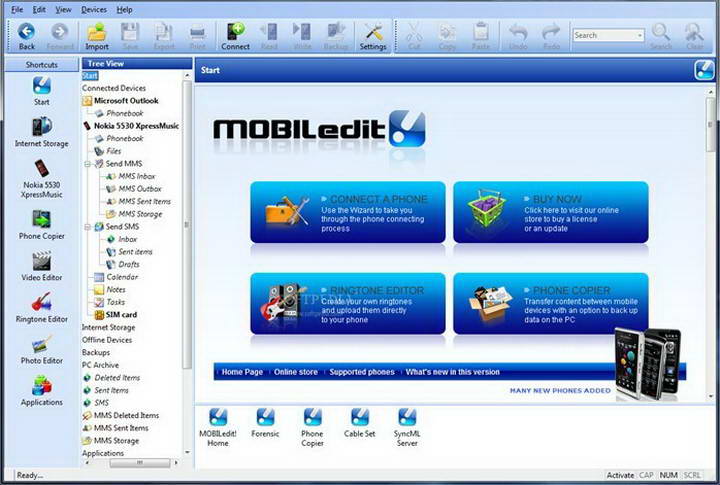
Mobisynapseソフトウェアは、データをバックアップするために使用できるAndroidソフトウェアです。 このソフトウェアは、AndroidデバイスからPCへのお客様のアプリ、連絡先、テキストメッセージをバックアップする機能を備えています。
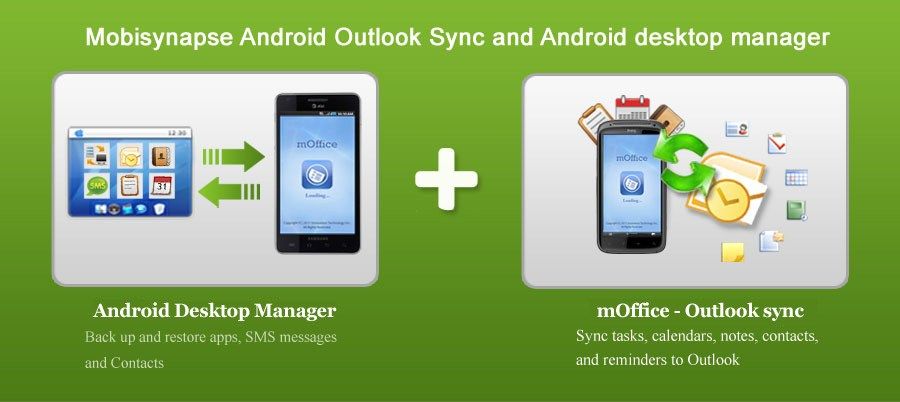
MoboRoboソフトウェアは、お客様がお客様のAndroidデバイスに持っているデータをバックアップするのに使うことができる最高のソフトウェアの1つです。 お客様のAndroidデバイスからいくつかのタイプのデータをバックアップすることができます。
このソフトウェアを使用すると、バックアップファイルをコンピュータに保存することもできるため、Androidデバイスが盗まれたり紛失したりした場合に備えて心配する必要はありません。 このソフトウェアはまたお客様に安全で高速なデータ復元オプションを提供します。
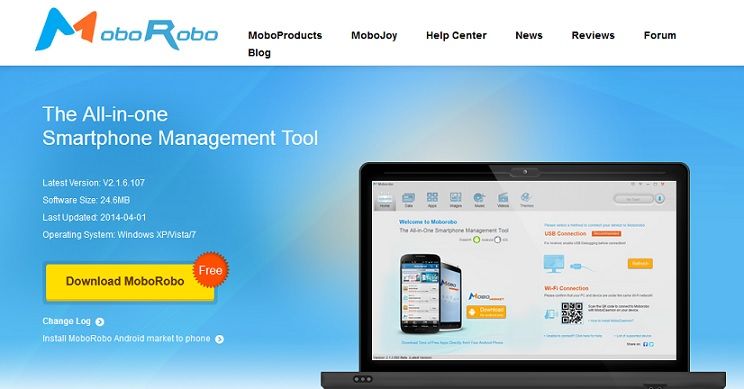
お客様のAndroidデバイスでお客様のデータをバックアップすることは、お客様がすべき最も重要なことの一つです。 これは、何が起こったとしても、重要なデータはすべて安全であることを確認するためです。 また、データをバックアップする最善の方法は、PC上の特定のソフトウェアを使用することです。
Android搭載端末で重要なデータをすべてバックアップすると、携帯電話を紛失したり、誤ってデータが破損したり、誤ってデータを削除したりしても、安全に感じられます。
これで、お客様のPC用の最高のAndroidバックアップソフトウェアをいくつか知っているので、今使っているものを選ぶことができます。 しかし、当社がお勧めする最高のバックアップソフトウェアはFoneDog Toolkit - Android Data Backup and Restoreです。
FoneDog Toolkit - Androidデータのバックアップと復元 いくつかのソフトウェアのバックアップではできないことを実行する能力があります。 これは実際には、FoneDog Toolkit - Androidデータのバックアップとリストアがとても特別で、ユニークなものになっている理由です。
挽き目 FoneDog Toolkit - Androidデータのバックアップと復元 また、バックアップするデータだけを選択できるようにする機能もあります。 また、プログラムを使用して作成したバックアップファイルを、データのバックアップや他のAndroidデバイスに使用するのと同じAndroidデバイスに復元することもできます。
このプログラムでは、 無料の30日試用版 お客様はFoneDog Toolkitのすべての機能をテストします。 このようにして、プログラムはお客様が望むように動作することが保証されます。
コメント
コメント
人気記事
/
面白いDULL
/
SIMPLE難しい
ありがとうございました! ここにあなたの選択があります:
Excellent
評価: 4.2 / 5 (に基づく 91 評価数)